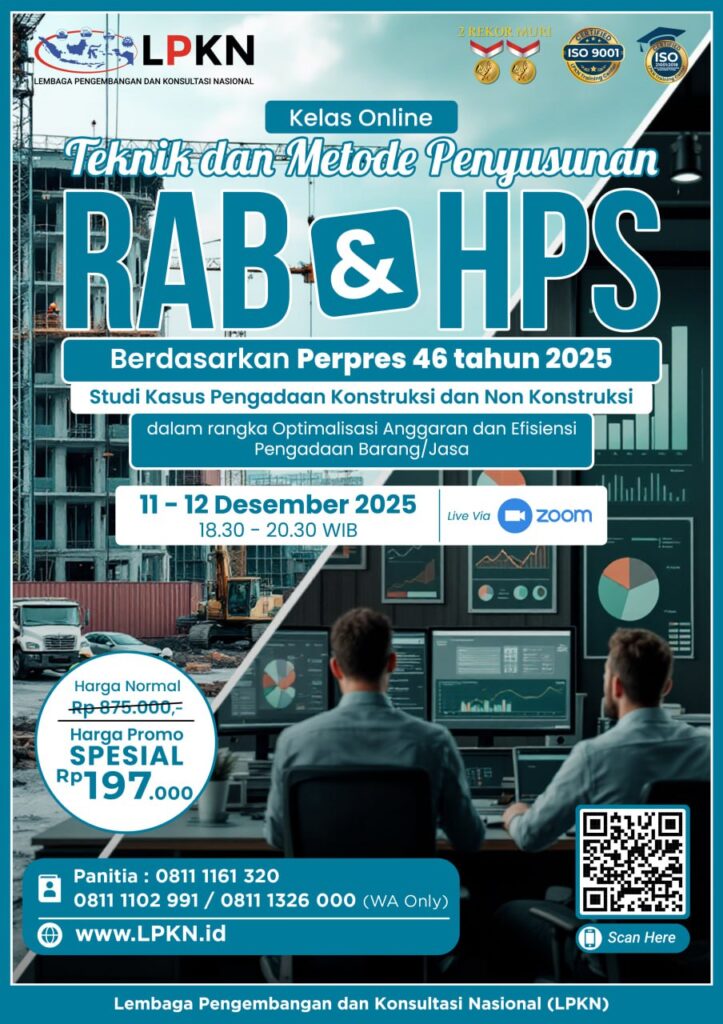Di era transformasi digital yang semakin cepat, pemerintah dituntut untuk meningkatkan efektifitas dan efisiensi layanan kepada masyarakat. ASN fungsional-yang bertugas dalam bidang keahlian seperti analis kepegawaian, auditor, perencana, penyuluh, dan pranata komputer-memegang peran krusial dalam memastikan setiap kebijakan dan program terlaksana dengan tepat dan tertib. Salah satu fondasi utama yang mendukung kinerja mereka adalah penguasaan Microsoft Office: suite produktivitas yang meliputi Word, Excel, PowerPoint, Outlook, dan OneNote.
Bagi ASN fungsional, Microsoft Office bukan sekadar perangkat lunak pelengkap, melainkan alat kerja harian yang membantu menyusun dokumen penting, menganalisis data, menyajikan hasil kerja, berkomunikasi, serta mendokumentasikan proses. Kemampuan mengoptimalkan fitur-fitur Office dapat menghasilkan laporan yang lebih akurat, presentasi yang lebih persuasif, dan komunikasi internal yang lebih terstruktur. Menurut survei internal BPSDM 2024, lebih dari 70% ASN fungsional menghabiskan minimal 50% waktu kerjanya menggunakan aplikasi Office untuk menyelesaikan tugas administrasi dan analisis³. Meski demikian, tantangan muncul ketika sebagian pegawai belum memanfaatkan fitur lanjutan seperti macro, pivot table, atau kolaborasi cloud secara optimal. Hal ini menyebabkan proses pekerjaan menjadi lebih lambat dan rawan kesalahan manual. Melalui artikel ini, kita akan menjelajahi:
- Peran setiap aplikasi Office dalam tugas ASN fungsional.
- Teknik dan tips praktis untuk memaksimalkan Word, Excel, PowerPoint, Outlook, dan OneNote.
- Strategi kolaborasi lintas tim dengan integrasi cloud dan co-authoring.
- Langkah pengembangan kompetensi melalui pelatihan dan sertifikasi.
Setiap bagian dirancang agar mudah dipahami oleh pembaca awam maupun mereka yang baru memulai pemanfaatan Microsoft Office, dilengkapi panduan langkah demi langkah dan contoh kasus nyata di lingkungan pemerintahan. Dengan penguasaan yang baik, ASN fungsional dapat meningkatkan produktivitas kerja, mengurangi kesalahan, dan memperkuat akuntabilitas dalam pelaksanaan tugas publik.
1. Peran Microsoft Office dalam Tugas ASN Fungsional
Microsoft Office memegang peran sentral dalam menunjang produktivitas dan kualitas kerja ASN fungsional. Setiap aplikasi dalam suite ini memiliki fungsi khusus yang dapat disesuaikan dengan kebutuhan teknis sesuai bidang tugas. Pada bagian ini, kami akan menguraikan penggunaan mendetail untuk masing-masing aplikasi, lengkap dengan contoh skenario kerja di lingkungan pemerintahan.
1.1 Word: Menyusun Dokumen Resmi dan Teknis
Microsoft Word adalah alat standar untuk penyusunan teks formal:
- Laporan Kegiatan: Gunakan gaya Heading dan subheading untuk struktur, insert Table of Contents untuk memudahkan navigasi. Misalnya, laporan evaluasi program pelatihan ASN triwulan I dapat mencakup bab latar belakang, metodologi, hasil temuan, hingga rekomendasi.
- Surat Dinas dan Notulensi Rapat: Manfaatkan fitur Mail Merge untuk mengirim surat kepada banyak unit kerja, serta gunakan track changes saat bekerja sama dengan tim humas.
- Panduan Teknis: Saat membuat SOP atau panduan prosedur, sisipkan ilustrasi (screenshot atau diagram sederhana) dengan caption jelas menggunakan fitur Insert Caption.
1.2 Excel: Analisis Data dan Otomatisasi Perhitungan
Excel menawarkan fleksibilitas dalam mengolah data:
- Rekapitulasi Data Kepegawaian: Kelompokkan pegawai berdasarkan unit kerja, jabatan, dan masa kerja menggunakan Pivot Table. Misalnya, buat laporan usia pensiun dini dengan filter tanggal kelahiran.
- Anggaran dan Realisasi: Terapkan rumus SUMIF dan conditional formatting untuk menandai pengeluaran yang mendekati batas anggaran.
- Monitoring Program Kerja: Buat dashboard sederhana dengan grafik garis atau batang yang terhubung ke tabel data real-time, sehingga pimpinan dapat memantau capaian indikator kinerja utama (IKU) tanpa perlu membuka laporan panjang.
- Macro untuk Tugas Rutin: Automatiskan pembuatan laporan bulanan-misalnya, rekapan absensi atau usulan cuti-dengan merekam langkah pembuatan grafik dan tabel pivot.
1.3 PowerPoint: Visualisasi Hasil Kerja dan Edukasi Publik
PowerPoint lebih dari sekadar slide presentasi:
- Pemaparan Kebijakan Publik: Susun slide dengan alur cerita (storyboard), mulai dari identifikasi masalah hingga solusi dan implementasi.
- Infografis: Gunakan SmartArt untuk menggambarkan proses alur kerja atau diagram organigram instansi.
- Pelatihan Internal: Sisipkan kuis interaktif sederhana dengan fitur hyperlink dan trigger animasi, agar peserta pelatihan lebih terlibat.
- Video Ringkas: Konversi slide menjadi video MP4 yang dapat diunggah ke platform internal atau dikirim via email.
1.4 Outlook: Koordinasi Tim dan Manajemen Waktu
Outlook memudahkan koordinasi lintas unit kerja:
- Email Kedinasan Profesional: Buat signature resmi instansi, atur aturan mailbox untuk memfilter email masuk berdasarkan prioritas.
- Penjadwalan Rapat: Manfaatkan fitur Scheduling Assistant untuk mencari waktu kosong bersama, serta sisipkan agenda rapat langsung di undangan.
- Task Management: Gunakan fitur To-Do untuk mencatat tugas harian, atur reminder, dan tandai status selesai.
- Archive dan Search: Kelola arsip email dengan kategori dan folder, mempermudah pencarian dokumen lama seperti surat perintah tugas.
1.5 OneNote: Dokumentasi Fleksibel dan Kolaboratif
OneNote berfungsi sebagai buku catatan digital:
- Notebook Proyek: Buat satu notebook per proyek (misal: digitalisasi arsip) dengan section untuk timeline, ide, dan kontak.
- Template Halaman: Gunakan template meeting notes yang mencakup tanggal, peserta, dan checklist action items.
- Clipping Web: Simpan artikel regulasi atau berita terkait tugas melalui OneNote Web Clipper, lalu tambahkan komentar atau ringkasan.
- Kolaborasi Tim: Bagikan notebook dengan rekan kerja, sehingga setiap update (seperti status tugas atau referensi dokumen) dapat diakses dan diedit bersama secara real-time.
Dengan memahami peran spesifik tiap aplikasi dan menerapkannya sesuai skenario kerja fungsional, ASN dapat meningkatkan akurasi laporan, mempercepat proses administrasi, serta memfasilitasi koordinasi lintas unit dengan lebih efektif.
2. Tips Efektif Menggunakan Microsoft Word
Microsoft Word bukan hanya sekadar aplikasi mengetik. Dengan memahami fitur-fitur canggihnya, ASN fungsional dapat menciptakan dokumen profesional, terstruktur, dan mudah diolah kembali. Berikut pengembangan mendalam setiap tips:
2.1 Gunakan Gaya Paragraf (Styles)
- Penetapan Hierarki Dokumen: Terapkan gaya Heading 1 untuk judul bagian utama, Heading 2 untuk subbagian, dan seterusnya. Hal ini memudahkan pembuatan daftar isi otomatis serta navigasi dokumen via panel Navigation.
- Kustomisasi Styles: Atur font, ukuran, spasi, dan indentasi di Modify Styles agar sesuai standar institusi. Sekali disetting, gaya ini dapat disimpan dalam template .dotx dan digunakan berulang.
- Manfaat Kombinasi Quick Styles: Gunakan kombinasi gaya paragraf dan gaya karakter (misalnya Bold untuk istilah teknis) untuk menyorot poin penting tanpa merusak struktur.
2.2 Manfaatkan Fitur Review dan Kolaborasi
- Track Changes: Aktifkan fitur ini saat dokumen diedit oleh banyak pihak, sehingga perubahan dapat diterima atau ditolak satu per satu.
- Komentar dan Catatan Kaki: Sisipkan komentar untuk diskusi internal, dan gunakan Footnotes/Endnotes untuk menjelaskan referensi atau sumber informasi.
- Compare Documents: Gunakan Compare dan Combine untuk menggabungkan masukan dari beberapa versi dokumen tanpa kehilangan jejak perubahan.
- Protect Document: Terapkan proteksi (Restrict Editing) untuk membatasi bagian tertentu (misalnya header, footer, atau format) agar tidak terubah tanpa otorisasi.
2.3 Format Otomatis dan Template
- Table of Contents & Table of Figures: Setelah gaya diterapkan, insert TOC otomatis yang dapat diperbarui (Update Field) saat konten berubah.
- Caption dan Cross-reference: Nomori gambar, tabel, dan persamaan secara otomatis, lalu buat cross-reference untuk memudahkan rujukan antarbagian.
- Template Surat Dinas: Buat file template yang memuat kop surat, style body text, dan nomor surat. Simpan sebagai .dotx agar departemen lain juga dapat menggunakan.
- Quick Parts dan Building Blocks: Simpan blok teks sering pakai (seperti penutup surat atau disclaimer) untuk disisipkan cepat tanpa mengetik ulang.
2.4 Aksesibilitas dan Kolaborasi Cloud
- OneDrive Integration: Simpan dokumen ke OneDrive for Business agar dapat diakses & diedit kapan saja dari berbagai perangkat.
- Co-authoring Real-Time: Undang kolega untuk membuka dan mengedit dokumen bersamaan. Perubahan muncul secara instan, mengurangi waktu penggabungan versi.
- Comments @mentions: Gunakan tanda @Nama untuk memanggil perhatian rekan kerja di komentar, memudahkan diskusi tuntas.
- Version History: Telusuri riwayat perubahan dokumen, kembalikan ke versi sebelumnya jika ada kesalahan.
2.5 Penyusunan Konten Lanjutan
- Styles untuk Daftar dan Tabel: Gunakan gaya khusus untuk daftar bernomor atau bullet, serta style Table untuk menjaga konsistensi tampilan tabel.
- Mail Merge untuk Survei dan Undangan: Hubungkan data Excel untuk membuat undangan rapat atau surat kuisioner ke banyak penerima.
- Fitur Researcher dan Smart Lookup: Manfaatkan tab References untuk mencari kutipan, sitasi, atau ringkasan topik langsung dalam Word.
- Integrasi dengan Excel dan PowerPoint: Sisipkan tabel atau grafik dari Excel yang dapat di-refresh, serta ekspor slide catatan Word ke PowerPoint.
Dengan menggali pemanfaatan fitur-fitur canggih ini, ASN fungsional dapat menghemat waktu, mempertahankan konsistensi dokumen, dan meningkatkan kolaborasi tim dalam pembuatan dokumen resmi.
3. Optimalisasi Excel untuk Analisis Data ASN
Microsoft Excel adalah alat yang sangat kuat untuk mengolah, menganalisis, dan memvisualisasikan data. Bagi ASN fungsional, penguasaan teknik Excel lanjutan dapat mempercepat pembuatan laporan, memperkecil risiko kesalahan manual, dan menghasilkan insight yang lebih mendalam.
3.1 Rumus Dasar yang Wajib Dikuasai
- SUM, AVERAGE, COUNT
- SUM: Menjumlahkan rentang sel, contoh =SUM(B2:B100) untuk total anggaran.
- AVERAGE: Menghitung rata-rata, misalnya kinerja rata-rata unit dengan =AVERAGE(C2:C50).
- COUNT / COUNTA: Menghitung jumlah sel berisi angka (COUNT) atau non-kosong (COUNTA). Berguna untuk rekap jumlah entri data.
- Logika: IF, AND, OR
- =IF(logika, nilai_jika_benar, nilai_jika_salah): Contoh, menandai status capai: =IF(D2>=target,”Tercapai”,”Belum”).
- Kombinasi AND/OR: =IF(AND(E2>0,F2>0),”Valid”,”Periksa”) untuk validasi ganda.
- Pencarian Data: VLOOKUP / XLOOKUP
- VLOOKUP: =VLOOKUP(lookup_value, table_array, col_index, FALSE) untuk mencari data pegawai berdasarkan NIP.
- XLOOKUP (Excel 365): Lebih fleksibel, =XLOOKUP(G2, A2:A100, B2:B100, “Tidak Ditemukan”).
- Teknik Lanjutan
- INDEX + MATCH: Alternatif VLOOKUP dengan kemampuan pencarian kiri-kanan.
- Rumus Dinamis: FILTER, SORT, UNIQUE untuk analisis data real-time tanpa helper column.
3.2 Format Tabel dan Validasi Data
- Format as Table
- Pilih data, klik Insert > Table. Tabel otomatis memberi header filter, banded rows, dan nama tabel.
- Keuntungan: Range otomatis bertambah saat menambahkan baris, memudahkan referensi rumus dinamis.
- Data Validation
- Akses Data > Data Validation. Buat aturan input seperti daftar dropdown (List), batasan angka, atau tanggal.
- Contoh: Hanya izinkan nilai “Laki-laki” atau “Perempuan” dalam kolom jenis kelamin.
- Tambahkan pesan input (Input Message) dan pesan error (Error Alert) untuk memandu pengguna.
- Conditional Formatting
- Warnai sel berdasarkan aturan, misalnya menandai nilai di atas 90% dengan warna hijau.
- Gunakan icon sets untuk indikator kinerja (merah-kuning-hijau).
3.3 Visualisasi dengan Grafik dan Pivot Table
- Grafik Dasar
- Pilih data, gunakan Insert > Chart untuk membuat grafik batang, garis, pie, atau area.
- Sesuaikan elemen grafik: judul, label axis, legend, dan data labels.
- Pivot Table
- Akses Insert > PivotTable, letakkan di sheet baru.
- Drag field ke area Rows, Columns, Values, dan Filters untuk merangkum data besar menjadi ringkas.
- Contoh: Merangkum total anggaran per unit kerja per bulan.
- Gunakan PivotChart untuk menambahkan grafik dinamis berdasar PivotTable.
- Dashboard Sederhana
- Gabungkan beberapa chart dan slicer (Insert > Slicer) di satu sheet.
- Slicer memudahkan filtering interaktif bagi pimpinan.
3.4 Otomatisasi dengan Macro dan VBA (Level Lanjut)
- Rekam Macro
- Aktifkan tab Developer (File > Options > Customize Ribbon).
- Klik Record Macro, lakukan langkah pembuatan laporan, klik Stop Recording.
- Macro disimpan di Personal Macro Workbook agar dapat digunakan lintas file.
- Edit Macro di VBA Editor
- Tekan Alt+F11 untuk membuka VBA Editor.
- Pelajari struktur kode yang direkam, optimalkan dengan loop dan variabel.
- Contoh Kasus
- Macro untuk mengimpor data CSV bulanan ke sheet master, membersihkan kolom kosong, dan membuat PivotTable otomatis.
- Macro untuk mengirim email ringkasan laporan melalui Outlook (menggunakan library Outlook Object).
- Keamanan dan Best Practice
- Simpan file dengan ekstensi .xlsm.
- Aktifkan proteksi VBA Project agar kode tidak diubah sembarangan.
- Beri komentar pada setiap subroutine agar mudah dipahami tim.
4. Mendesain Presentasi Profesional dengan PowerPoint
ASN fungsional perlu menyampaikan informasi dengan jelas dan menarik. PowerPoint membantu dalam hal ini.
4.1 Struktur Slide yang Efektif
- Gunakan prinsip 10-20-30: Maksimal 10 slide, 20 menit, ukuran font minimal 30.
- Setiap slide hanya satu pesan utama.
4.2 Desain Visual
- Gunakan template resmi instansi (jika ada).
- Hindari teks berlebihan, gunakan poin-poin.
- Masukkan gambar, ikon, dan grafik untuk memperkuat pesan.
4.3 Fitur Interaktif dan Multimedia
- Sisipkan video pendek atau animasi transisi.
- Gunakan hyperlink antar-slide atau ke dokumen eksternal.
4.4 Latihan dan Mode Presentasi
- Gunakan fitur “Presenter View” untuk melihat catatan saat tampil.
- Latih presentasi dengan timer untuk melatih manajemen waktu.
5. Manajemen Waktu dan Komunikasi dengan Outlook
Outlook tidak hanya untuk membaca email, tetapi juga alat manajemen kerja yang handal.
5.1 Manajemen Email
- Gunakan folder dan aturan otomatis untuk menyortir surat masuk.
- Tandai email penting dan atur pengingat.
5.2 Kalender dan Undangan Rapat
- Jadwalkan rapat secara profesional dengan fitur “Meeting Invite”.
- Sinkronkan jadwal seluruh tim untuk menghindari benturan waktu.
5.3 Tugas dan To-do List
- Gunakan fitur “Tasks” untuk mencatat pekerjaan.
- Atur prioritas dan tenggat waktu agar tidak terlewat.
6. Pencatatan dan Dokumentasi Harian dengan OneNote
OneNote adalah buku catatan digital serbaguna yang sangat membantu ASN fungsional:
6.1 Mencatat Hasil Rapat
- Buat satu notebook khusus catatan rapat dengan pembagian halaman per tanggal.
6.2 Menyimpan Referensi
- Simpan kutipan peraturan, hasil browsing, atau cuplikan penting.
6.3 Dokumentasi Pribadi
- Simpan to-do list pribadi, refleksi kerja, dan perencanaan pengembangan diri.
6.4 Sinkronisasi Lintas Perangkat
- Catatan bisa diakses dari komputer kantor, laptop pribadi, atau ponsel.
7. Pelatihan dan Pengembangan Kompetensi Microsoft Office
ASN fungsional dituntut untuk terus belajar. Berikut beberapa strategi:
7.1 Pelatihan Formal
- Ikuti pelatihan Microsoft Office yang diadakan instansi atau BPSDM.
7.2 Kursus Online Mandiri
- Gunakan platform seperti Microsoft Learn, Coursera, atau YouTube.
7.3 Forum dan Komunitas
- Bergabung dengan forum ASN digital atau grup Telegram terkait MS Office.
7.4 Sertifikasi
- Dapatkan sertifikasi resmi Microsoft untuk membuktikan kompetensi.
Kesimpulan
Microsoft Office merupakan alat esensial dalam mendukung produktivitas ASN fungsional. Dengan memahami fitur-fitur utama dan mengaplikasikannya sesuai kebutuhan tugas, ASN tidak hanya dapat bekerja lebih efisien, tetapi juga meningkatkan kualitas pelaporan, kolaborasi, dan pengambilan keputusan. Dengan pelatihan berkelanjutan dan adaptasi teknologi, ASN fungsional dapat menjadi pelayan publik yang tangguh dan profesional di era digital. Mulailah dari yang sederhana – kuasai satu aplikasi, terapkan dalam tugas harian, dan terus eksplorasi potensi lainnya.